Google瀏覽器adobe flash player已被封鎖怎麼解決
- WBOYWBOYWBOYWBOYWBOYWBOYWBOYWBOYWBOYWBOYWBOYWBOYWB原創
- 2024-08-27 11:38:38506瀏覽
Google瀏覽器adobe flash player已被封鎖怎麼解決?很多人在使用此瀏覽器的時候,就出現了這個問題,導致一些影片無法正常進行播放,很多小伙伴都不知道這個是什麼意思,也不清楚解決方法,針對這個情況,本期小編就來廣大用戶分享Google瀏覽器adobe flash player已被封鎖的解決方法,希望今天的軟體教學內容可以幫助各位解決問題。

解決方法如下:
如何使用Google瀏覽器?對於不熟悉Google瀏覽器的新用戶來說,上手使用可能會令人困惑。 php小編百草將逐步指南為您提供詳細說明。本指南將逐步介紹基本步驟,從開啟瀏覽器到了解其主要功能。初學者可以輕鬆按照指南進行操作,快速熟悉Google瀏覽器的各種特性和使用方式。

2、點選主選單按鈕,在出現的下拉頁面中找到設定選項並點選。
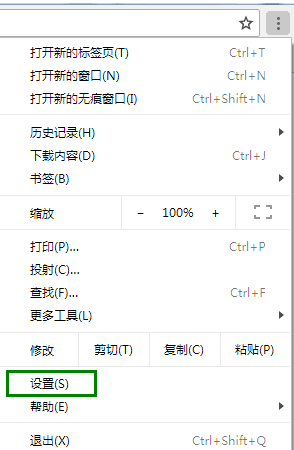
3、進入設定視窗後,將頁面滑到最底下,找到進階選項並點選。
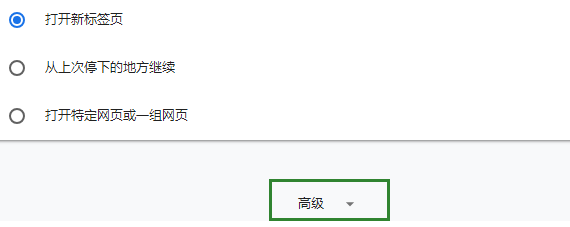
4、在展開的進階清單中找到內容設定選項並點擊進入。
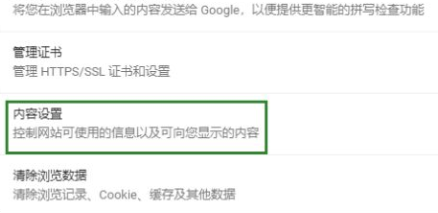
5、在內容設定頁找到flash選項。
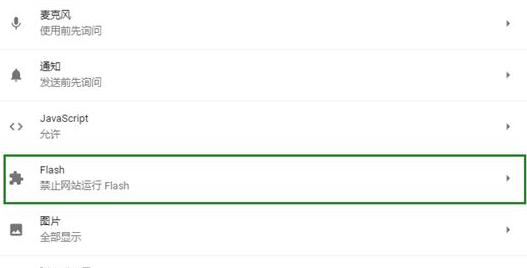
6、進入flash頁面後找到Flash下方的先詢問(建議)將其開啟。返回影片頁面刷新一下就可以了。
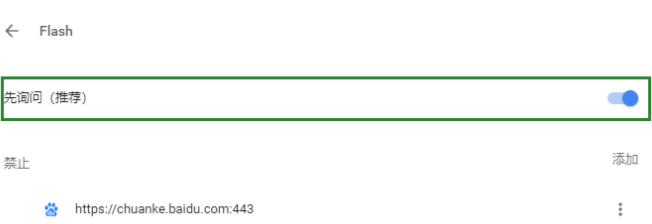
以上是Google瀏覽器adobe flash player已被封鎖怎麼解決的詳細內容。更多資訊請關注PHP中文網其他相關文章!
陳述:
本文內容由網友自願投稿,版權歸原作者所有。本站不承擔相應的法律責任。如發現涉嫌抄襲或侵權的內容,請聯絡admin@php.cn

